Оптимизация метал гир солид 5
Обновлено: 06.07.2024
В играх серии Metal Gear всегда было много секретов и необычных тактик. О некоторых из них игра рассказывала подробно, в других случаях приходилось догадываться самостоятельно. Со времени выхода Phantom Pain прошло уже достаточно времени, и мы, как и многие из вас, успели вдоль и поперек изучить мир игры.
Самое время пройти ее еще раз, используя тактические возможности на все сто! Во имя удобства материал будет разбит на части. Сперва вас ждут двенадцать советов по скрытному прохождению и ведению боя. Почти без спойлеров!
Начнем с самого простого. Даже невнимательные игроки заметили, что у Биг Босса появилась бионическая рука. Помимо прекрасной нокаутирующей силы и выдающегося внешнего вида, она отличается тем, что может издавать щелчки, привлекая внимание врагов. Радиус слышимости небольшой, так что риск переполошить всех противников в округе невелик. Очень удобно, когда нужно выманить солдата, сидящего, скажем, на вышке.

Metal Gear Solid и коробка — понятия неразделимые. В Phantom Pain на эту поистине незаменимую вещь можно наклеить отвлекающие врагов изображения. Странного вида коробка, путешествующая по базе, безусловно, притягивает к себе внимание противника.
Но, если на ней будет изображена, скажем, жгучая красотка или старший по званию офицер (не подумайте, что мы сравниваем), вражеский солдат начнет либо пялиться и пускать слюни, либо отдаст честь и двинется дальше. А если вам вдруг удалось-таки привлечь внимание врага подозрительным поведением, не забывайте, что из коробки можно молниеносно выскользнуть, оставив противников в дураках. Главное при этом — не попасться никому под ноги.
Любая база противника буквально напичкана оборудованием, не дающим вам жить спокойно: от фонарей, предательски освещающих вас в темноте, и систем коммуникации до противовоздушного радара, мешающего эвакуации на вертолете. Ради успеха любой операции от всех этих вещей необходимо избавиться. Сделать это лучше с помощью дистанционно управляемой взрывчатки, так вы сможете устранить все объекты одновременно, не поднимая шума раньше времени.
С поиском радара проблем не возникнет — огромную антенну сложно не заметить. С системой связи все несколько сложнее. Чтобы перерезать коммуникации, нужно уничтожить все три антенны, расположенные в разных частях лагеря. Но есть и другой вариант — вместо антенн взорвать стол с радиоаппаратурой. Это может быть чуть сложнее (стол находится в помещении и окружен противниками), но в некоторых случаях гораздо удобнее, нежели бегать из одного конца базы в другой.
Если вы решили эвакуировать вражеского солдата к себе на базу — не затягивайте. Не нужно пичкать беднягу транквилизаторами и оставлять на земле до поры до времени. Он может очухаться и получить пулю от вас или вашего напарника (или нашпиговать свинцом вас самих). Но что делать, если солдат на базе не нужен, портить репутацию убийством не хочется, но и оставлять его вот так валяться тоже нельзя?
Есть простой метод: подбегаете к спящему противнику и пинаете его. Тот, разумеется, очнется, а вы берите его в захват и вырубайте. Так он пролежит в отключке гораздо дольше, чем после транквилизатора, и вас не побеспокоит. Еще один хороший способ — наставить на врага оружие и приказать лечь на землю. Бедолага останется лежать до тех пор, пока кто-то из соратников его не выручит, но вы в это время будете уже далеко.
По ходу игры в арсенале Биг Босса появятся вещи не совсем очевидного назначения. Например, водяной пистолет. Не спорим, довольно забавно тыкать им в противника и наблюдать, как он пугается, думая, что оружие настоящее. Но гаджету можно найти и более полезное применение, а именно — выводить с его помощью из строя вражеское оборудование. В обычных случаях, чтобы насовсем отключить генератор или антенну, приходится пользоваться огнестрельным оружием или взрывчаткой, а это очень шумно. С водяным пистолетом же оборудование вырубается тише некуда.

Успех любой операции зависит от вашего навыка скрытности. Именно поэтому в лагерь противника лучше пробираться ночью. Но и тут бывают препятствия в виде вышек с прожекторами по периметру, солдат с приборами ночного видения и чересчур бдительных постовых.
Что же делать в этих случаях? Все очень просто — дождитесь начала песчаной бури (мы сейчас говорим про Афганистан). Во время нее видимость падает почти до нуля, и если вы заранее наметили для себя маршрут, то сможете без проблем пронестись прямо под носом у врагов. Только отметьте их заранее, чтобы не натолкнуться случайно.
Еще одна полезная тактика, если нужно выкрасть солдата, находящегося в окружении других солдат: ждете, пока не начнется буря и видимость не упадет, стреляете из транквилизатора солдату в корпус, после чего мчитесь к нему со всех ног. Пока добежите, враг уже отключится, а буря будет бушевать. Поднимаете бедолагу с земли и, петляя между другими солдатами, убираетесь подальше. Быстро, тихо, без жертв.

Попытка незаметного вторжения провалилась, и теперь противники прочесывают весь лагерь в поисках вашей невезучей персоны? Не беда. Всегда можно спрятаться в туалет и отсидеться там. Но что делать, если солдаты попались слишком подозрительные и вот-вот распахнут дверь в ваше убежище?
Выход прост: включите на своем iDroid запись того, как некий солдат мается желудком. Звучит не очень приятно, зато от лишнего внимания избавит. Любой подошедший к туалету лишь сочувственно покачает головой и пойдет дальше. Найти кассету можно в локации Да Шаго Каллаи в Афганистане рядом с туалетом в лагере противника.
Вырубить противника можно по-разному: транквилизатором, резиновыми пулями или приемами CQC. Но есть и еще один любопытный способ. По ходу игры у вас появится возможность приказать сбросить контейнер с боеприпасами в любую точку локации, в том числе на голову противнику. Удовольствие не то чтобы дешевое, зато вырубает тихо и с первого раза.
А теперь маленький спойлер: попробуйте эту тактику в сражении с Молчуньей!
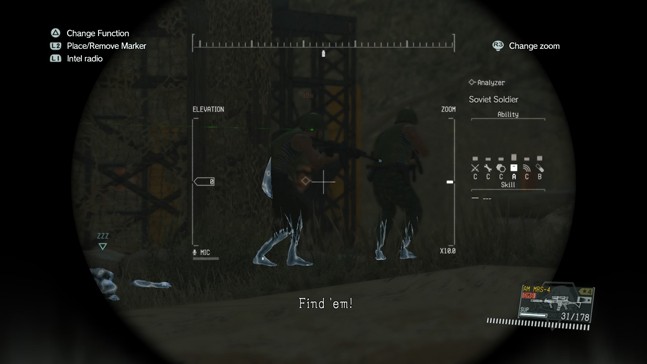
В Phantom Pain можно играть по-разному: выкашивать все живое из пулемета, усыплять вражеских солдат или вообще избегать внимания. Во всех случаях первейшим вашим шагом в начале любой миссии должна стать разведка местности.
Бинокль Снейка умеет очень удобную вещь — отмечать врагов. Не советуем этим пренебрегать. В разгар перестрелки или во время тихого отхода последнее, что вам нужно, — не замеченный ранее солдат, оказавшийся за спиной. К тому же на более поздних этапах игры почти у каждого лагеря противника расставлены снайперы. При подходе к локации они, может, вас и не заметят, но потом точно превратят жизнь в ад. Так что не ленитесь и помечайте всех врагов. Здесь вам поможет напарник-волк DD.

Ну и напоследок — полезная тактика. Разработайте усовершенствованную приманку (копия Биг Босса, беспрестанно повторяющая: «Kept you waiting, huh?») и мину с усыпляющим газом. Поставьте их рядом с местом скопления врагов. Стрелять по приманке они не будут, но подойдут проверить и наступят на мину. Так можно довольно быстро уложить немало солдат противника. Главное — правильно расставить мины и не наступить на них самому!

Оптимизация для слабых ПК Metal Gear Solid 5: Ground Zeroes
Существует много способов улучшить работу игр на не самом слабом компьютере. Далее мы рассмотрим их в порядке от простых к сложным и расскажем, что делать, если Metal Gear Solid 5: Ground Zeroes тормозит.

Простое решение тормозов в Ground Zeroes
- Скачайте и запустите всемирно известный CCleaner (скачать по прямой ссылке) - это программа, которая очистит ваш компьютер от ненужного мусора, в результате чего система станет работать быстрее после первой же перезагрузки;
- Обновите все драйверы в системе с помощью программы Driver Updater (скачать по прямой ссылке) - она просканирует ваш компьютер и обновит все драйверы до актуальной версии за 5 минут;
- Установите программу WinOptimizer (скачать по прямой ссылке) и включите в ней игровой режим, который завершит бесполезные фоновые процессы во время запуска игр и повысит производительность в игре.
Освободить место на диске
Прежде чем переходить к активным действиям нужно убедиться, что на компьютере есть хотя бы 10-15 Гб свободного места на жестком диске, на который установлена операционная система.
Обычно это диск «C». Этот минимальный запас необходим для того, чтобы система могла без каких-либо проблем создавать временные хранилища файлов Metal Gear Solid 5: Ground Zeroes, кэши и так далее.
Посмотрите системные требования Ground Zeroes и убедитесь, что на вашем жестком диске достаточно места для нормальной работы игры.
Отключить ненужные программы
Каждая программа, которая запущена в ОС, занимает определенный процент оперативной памяти и загружает процессор. Убедиться в этом легко, достаточно просто открыть диспетчер задач с помощью сочетания клавиш Ctrl+Alt+Del:

Отключить оверлеи
Речь идет о тех программах, которые способны отображать свой интерфейс поверх игры. Часто на компьютере есть такие — Fraps, Steam, Origin и так далее. Даже когда оверлей скрыт, он обрабатывается компьютером, снижая FPS в Metal Gear Solid 5: Ground Zeroes.
Поэтому все оверлеи нужно отключить. Почти всегда это можно сделать в настройках программы без необходимости ее удаления. Например, оверлей Steam, легко отключается через меню:

Обновить драйвера видеокарты, скачать драйвера для Metal Gear Solid 5: Ground Zeroes
Вне зависимости от того, какая видеокарта стоит в системном блоке, ее драйвера нужно поддерживать в актуальном состоянии. Поэтому перед запуском Ground Zeroes следует зайти на сайт производителя и проверить, не вышли ли новые драйвера:
После установки драйвера следует перезагрузить компьютер, чтобы исключить возможность сбоев. Также стоит учитывать, что для многих старых видеокарт новые драйверы уже не выходят.
Для некоторых игр производители видеокарт выпускают специально оптимизированные драйвера. Поищите таковые в разделе новостей о Metal Gear Solid 5: Ground Zeroes - обычно мы про них пишем. Также можно посмотреть на сайте производителей видеокарт.

Изменить параметры электропитания
По умолчанию в компьютере установлен сбалансированный режим электропитания, который, а в некоторых ноутбуках, в целях увеличения времени работы, и вовсе установлена экономия энергии.

Это не дает компьютеру раскрыть свой потенциал в Ground Zeroes полностью, поэтому первым делом нужно открыть панель управления, которую можно найти с помощью поиска. После нужно сделать следующее:
- Выбрать режим просмотра «Мелкие значки»;
- Кликнуть на «Электропитание»;
- На экране найти опцию «Настройка схемы электропитания», кликнуть на нее;
- Кликнуть на «Изменить дополнительные параметры питания»;
- В открывшемся окне найти выпадающий список;
- В списке выбрать «Высокая производительность»;
- Нажать кнопку «Применить», затем кликнуть «ОК».
Включить режим производительности Nvidia
После установки драйвера для видеокарты от компании Nvidia можно ускорить работу Metal Gear Solid 5: Ground Zeroes с помощью режима производительности. Это немного упростит графику в игре, но повысит FPS. Обратите внимание, что этот метод доступен только в случае, если у вас видеокарта с чипом от Nvidia. Вот как это сделать:
- В нижнем правом углу экрана, в трее, нажать правой кнопкой мыши на иконку «Настройки NVIDIA»;
- В открывшемся окне справа выбрать вкладку «Параметры 3D»;
- Нажать на опцию «Регулировка настроек изображения с просмотром»;
- Справа поставить флажок напротив «Пользовательские настройки с упором на:»;
- Передвинуть «ползунок», который находится ниже, в крайнюю левую позицию «Производительность»;
- Снизу нажать на кнопку «Применить».

Далее необходимо запустить Metal Gear Solid 5: Ground Zeroes и убедиться, что все отображается корректно. Если возникают проблемы, то нужно вместо «Пользовательские настройки с упором на:» выбрать «Настройки согласно 3D-приложению».
Отключить эффекты Windows
Если Ground Zeroes работает не в полноэкранном режиме, а в окне, в том числе и без рамки, то повысить FPS можно, если отключить эффекты Windows. Для этого нужно проделать следующие действия:
- Открыть «Проводник»;
- Правой кнопкой нажать на «Этот компьютер» (или «Мой компьютер»);
- В контекстном меню кликнуть на «Свойства»;
- В открывшемся окне слева нажать на «Дополнительные параметры системы»;
- В открывшемся окне перейти на вкладку «Дополнительно»;
- В разделе «Быстродействие» нажать на кнопку «Параметры. »;
- В открывшемся окне перейти на вкладку «Визуальные эффекты»;
- Поставить флажок напротив опции «Обеспечить наилучшее быстродействие».

При необходимости на последнем шаге можно выбрать опцию «Особые эффекты». В таком случае можно самостоятельно выбрать, какие эффекты оставить, а какие — отключить.
Увеличить файл подкачки, если не хватает оперативной памяти для Metal Gear Solid 5: Ground Zeroes
Чтобы компенсировать недостаток оперативной памяти, можно увеличить файл подкачки. Это позволит системе хранить часть необходимых Ground Zeroes данных прямо на жестком диске. Вот что нужно сделать:
- Открыть «Проводник»;
- Правой кнопкой нажать на «Этот компьютер» (или «Мой компьютер»);
- В контекстном меню кликнуть на «Свойства»;
- В открывшемся окне слева нажать на «Дополнительные параметры системы»;
- В открывшемся окне перейти на вкладку «Дополнительно»;
- В разделе «Быстродействие» нажать на кнопку «Параметры. »;
- В открывшемся окне перейти на вкладку «Дополнительно»;
- Снять флажок с параметра «Автоматически выбирать объем файла подкачки» (если есть);
- Поставить флажок напротив опции «Указать размер»;
- В текстовых полях «Исходный размер (МБ):» и «Максимальный размер (МБ):» указать в мегабайтах значение, равное половине объема оперативной памяти.
Например, если в системном блоке установлена «плашка» на 4 Гб, то есть 4192 Мб, в поля выше нужно вписать число 2048. Можно сделать файл подкачки больше, но никакого прироста это не даст.

Еще больше ухудшить графику в Ground Zeroes (режим «картошки») - выключить сглаживание и т.п.
Если Metal Gear Solid 5: Ground Zeroes запускается, но сильно тормозит, то перед началом всех процедур следует снизить графику до минимума через настройки игры. Если это не помогло, то придется прибегнуть к помощи сторонних программ для настройки видеокарты:
Загрузив программу, запускаем ее. В случае с NVIDIA Inspector нужно запускать файл nvidiaProfileInspector.exe, а не nvidiaInspector.exe. Сверху, в строке «Profiles:» можно выбрать любую игру, которая поддерживается драйверами Nvidia.

Ниже представлены все доступные настройки. Их много, но для того, чтобы ухудшить графику в игре до «картофельной», вполне достаточно всего нескольких, которые находятся в разделе «Antialiasing».
Наибольший прирост производительности дает изменение этих двух параметров:
- Texture filtering — LOD bias;
- Antialiasing — Transparency Supersampling.
Каждая из этих настроек имеет разные значения. Некоторые из них могут делать картинку в Metal Gear Solid 5: Ground Zeroes неудобоваримой, поэтому следует попробовать разные комбинации значений, которые дают более-менее сносное играбельную картинку.

В случае с RadeonMod все аналогично: нужно найти настройки, отвечающие за отображение текстур и снижать их до тех пор, пока FPS в игре не станет достаточно высоким.
Как разогнать видеокарту для Ground Zeroes
Все, что связано с «разгоном», направлено на увеличение производительности, но это довольно обширные темы, о которых в двух словах рассказать сложно. К тому же это всегда довольно рисковое дело. Если что, мы вас предупредили.
Чтобы добиться большего значения FPS в Metal Gear Solid 5: Ground Zeroes, сначала можно попробовать разогнать видеокарту. Самый простой способ сделать это — воспользоваться встроенными функциями ПО от производителя видеокарты.

Например, в комплекте с некоторыми видеокартами от GIGABYTE поставляется программа Graphics Engine, в которой есть несколько уже готовых профилей разгона. Это позволяет выжать из видеокарты 5-10 дополнительных кадров в секунду.
Если программы от производителя нет, то всегда можно воспользоваться универсальным решением — MSI Afterburner. Это одна из лучших программ для разгона, в ней множество разных настроек.

Но тут придется все настраивать вручную. Повышать следует в первую очередь частоту самого видеочипа («Core Clock») и частоту памяти видеокарты («Memory Clock»). Слева находятся базовые значения этих параметров. Справа отображаются температура и увеличение вольтажа — эти характеристики позволяют следить за «здоровьем» видеокарты.
При повышении частоты возрастает нагрев видеокарты. Если температура переходит отметку в 85 градусов, то следует увеличить скорость оборотов вентиляторов («Fan Speed»). Если температура повысилась до 100 градусов, то следует немедленно прекратить разгон, иначе чип может расплавиться. Мощный «разгон» требует водяного охлаждения, поэтому не следует повышать частоты более чем на 10%.
Разогнать процессор
В то время как «разгон» видеокарты вполне осуществим прямо в Windows, для того, чтобы улучшить работу процессора и тем самым увеличить быстродействие Ground Zeroes, придется лезть в «Биос».
Геймерский «разгон» процессора обычно предполагает увеличение процессорного множителя (Core Ratio). Сделать это можно далеко не на каждом процессоре, а только на том, где этот множитель разблокирован. Обычно такие процессоры помечаются особым образом. Например, компания Intel использует маркировки «K» и «X‘. То есть, например, i7-4790 нельзя разогнать с помощью множителя, а вот i7-4790K — вполне.

Но как узнать точное название модели процессора? Проще всего воспользоваться программой CPU-Z. Запустив ее, нужно открыть вкладку «CPU» и посмотреть на самую первую строчку — «Name». Это и есть название процессора. Кстати, там же можно увидеть из сам множитель. Он в разделе «Clocks», в строке «Multiplier». Если процессор поддерживает «разгон», то этот множитель можно изменить.
Чтобы изменить коэффициент Core Ratio, нужно сначала попасть в оболочку BIOS. Для этого нужно нажать особое сочетание клавиш во время загрузки компьютера (до того, как появится экран Windows).

Сочетание может различаться в зависимости от материнской платы. Часто BIOS можно вызвать с помощью клавиши «F8» или «Del». На экране «Биоса» нужно найти раздел, посвященный процессору. Тут тоже все сложно, так как оболочек у BIOS много. Практически каждый производитель материнский плат использует свою собственную, поэтому без знания английского языка найти нужное место не так-то просто.
Изменять множитель нужно постепенно, повышая его на 2. После каждого изменения следует перезапускать компьютер и тщательно проверять работоспособность и температуру процессора. Если она становится выше 80 градусов во время игры, то нужно немедленно выключить Metal Gear Solid 5: Ground Zeroes, перезагрузить компьютер, зайти в BIOS и снизить значение Core Ratio. Иначе процессор может сгореть.

Несмотря на то, что разработчики Metal Gear Solid 5: The Phantom Pain проделали отличную работу в плане оптимизации, у некоторых геймеров могут встречаться ошибки. Ниже вы можете узнать, что делать если Metal Gear Solid 5: The Phantom Pain лагает во время создания эмблемы, в Metal Gear Solid 5: The Phantom Pain долго открывается меню, размытые персонажи, Метал Гир Солид 5: Фантом Пейн медленно загружается, глючит камера, MGS5: The Phantom Pain приостановила работу, черный экран, не можете перенести сохранения, экстренное завершение работы файла mgsvtpp.exe, Metal Gear Solid 5: The Phantom Pain не работает на процессоре AMD.
- ОС: Windows 7 / 8 (только x64);
- Процессор: Intel Core i5-4460 @ 3.40 ГГц или лучше;
- ОЗУ: 4 ГБ;
- Видеокарта: Nvidia GeForce GTX 650 (2 ГБ) или лучше;
- Жёсткий диск: 28 ГБ;
- Версия DirectX: 11.
Файлы, драйверы и библиотеки

Metal Gear Solid 5: The Phantom Pain лагает во время создания эмблемы? Решение
Разработчики обещают устранить проблему с выходом ближайшего обновления, но пока можете воспользоваться несколькими способами. Попробуйте открыть игру в окне. Также может помочь сворачивание игры.
В Metal Gear Solid 5: The Phantom Pain долго открывается меню? Решение
Перейдите в оффлайн режим, а после 10-15 минут переключитесь обратно.

Данная проблема связанна с большой нагрузкой серверов, но вышеописанный способ может помочь быстрее открывать меню игры.
Размытые герои в Metal Gear Solid 5: The Phantom Pain? Решение
Выбрав максимальные настройки графики вы, наверное, удивитесь видеть размытых героев, но устранить данный недочет можно следующим способом — в настройках выберите пункт «Фильтрации Экрана», после чего измените его значение с очень высокого на просто высокий.
Metal Gear Solid 5: The Phantom Pain медленно загружается? Решение
Попробуйте в настройках Steam изменить регион загрузки.
Глючит камера в Metal Gear Solid 5: The Phantom Pain? Решение
Отключите все устройства, подключенные к USB-портам компьютера, после чего снова подключите их и перезагрузите PC. Проблемы с подергиванием камеры больше быть не должно.
Metal Gear Solid 5: The Phantom Pain приостановила работу? Решение
Проделайте следующие действия — откройте SteamApps — Common, и отыщите там MGS_TPP. Затем откройте vcredist_x64.ex ( или х86). Данный ярлык находится по следующему пути — _CommonRedist» > «vcredist» > 2012.

Нажмите на удаление. Снова откройте ярлык и установите игру. В MGS_TPP найдите файл mgsvtpp.exe. Откройте его от имени администратора.
Черный экран после вступительного ролика Metal Gear Solid 5: The Phantom Pain? Решение
Если проблема мучает вас, попробуйте перед запуском снизить разрешение до минимального и снизить графические настройки игры.
Не можете перенести достижения Metal Gear Solid 5: Ground Zeroes в Metal Gear Solid 5: The Phantom Pain? Решение
Откройте Ground Zeroes и выберите «UPLOAD MGSV: GZ SAVE DATA». Прогресс автоматически загрузится на сервера. Теперь откройте Phantom Pain и нажмите «DOWNLOAD MGSV: GZ SAVE DATA».
Экстренное завершение работы файла mgsvtpp.exe в Metal Gear Solid 5: The Phantom Pain? Решение
Запускайте игру только от имени администратора. Если это не помогает, откройте папку _Commonredist и установите самостоятельно VCredist и DirectX.
Metal Gear Solid 5: The Phantom Pain не работает на процессоре AMD? Решение
В библиотеки Steam выберите Metal Gear Solid 5: The Phantom Pain. В свойствах игры выберите пункт бета-версии, после чего — beta_ver_10….
Как не допустить повреждения данных Metal Gear Solid 5: The Phantom Pain
Чтобы не допустить повреждения файлов, не используйте снайпера Quiet в заданиях 29 и 42.

MGS 5: The Phantom Pain вышла год назад, но все равно в состоянии обломать кремниевые рога вашему компьютерному железу. И для этого здесь есть все предпосылки: полностью открытый игровой мир с легионами врагов, множество объектов, которые можно взорвать, вроде бронемашин или прямоходящих роботов, а также отлично анимированная фигура снайперши по имени Тихоня — секс-символа стелс-экшенов последних лет.
Так давайте же попробуем разобраться в том, как заставить вашу боевую машину выстоять в схватке с последней частью Metal Gear Solid.
Для начала, как и полагается, взглянем на запросы строптивой игры.
Минимальные системные требования Metal Gear Solid 5: The Phantom Pain
Процессор: Intel Core i5-4460 @ 3.4 ГГц / AMD FX-4300 @ 3.8 ГГц.
Оперативная память: 4 ГБ.
Видеокарта: NVIDIA GeForce GTX 650 2 ГБ / AMD Radeon R9 255 2 ГБ.
Если мощность вашего ПК не соответствует даже этим требованиям, то (особенно на ноутбуке) игру лучше даже не запускать, так как достаточно велика вероятность перегрева видеокарты и ее выхода из строя. Возможно не сразу после запуска, но после получаса игры — очень даже возможно.
Рекомендуемые системные требования Metal Gear Solid 5: The Phantom Pain
Процессор: Intel Core i7-4790 @ 3.6 ГГц / AMD FX-8370 @ 4.0 ГГц.
Объем оперативной памяти: 8 ГБ или больше.
Видеокарта: NVIDIA GeForce GTX 760 4 ГБ / AMD Radeon R9 280 4 ГБ.
Что касается рекомендуемых требований, то чаще всего конфигурация ПК близкая к ним уже должна «тянуть» игру на высоких или ультра-настройках при стабильных 60-ти кадрах в разрешении Full HD. Поэтому, на первый взгляд, если вы обладаете как раз таким компьютером, то можете дальше и не читать. Однако большинство современных игр даже на системах мощнее заявленных рекомендуемых системных требований исправно тормозят, если не убавить парочку прожорливых графических опций. Так что, на всякий случай, рекомендуем ознакомиться с материалом и вам.
Ну и, разумеется, тем, кто находится между минимальными и рекомендуемыми требованиями, эта статья будет полезна больше всего. То есть тем, кто обладает процессором мощнее чем AMD FX-4300, но слабее чем Intel Core i7-4790, а видеокартой мощнее чем AMD Radeon R9 255, но слабее чем NVIDIA GeForce GTX 760, и так далее.
Настройка графики Metal Gear Solid 5: The Phantom Pain
Далее посмотрим все настройки изображения в MGS 5: The Phantom Pain. Какие-то из них влияют на производительность больше, какие-то — меньше, а некоторые вообще не влияют.
Глубина резкости
Влияние на производительность: среднее.
«Глубина резкости» считается косметическим эффектом, который, с одной стороны, делает кат-сцены (видеоролики, «заставки»), в которых он в основном и используется, более кинематографичными, а, с другой стороны, прячет невысокую детализацию удаленных объектов за счет легкого размытия изображение (это необходимо для снижения нагрузки на видеокарту). Таким образом предметы, которые находятся в фокусе, резко выделяются из фона, что и придает той самой «кинематографичности» упомянутой выше.
Обычно «Глубина резкости» либо вообще не влияет на производительность, либо отнимает лишь пару кадров. Однако в пятой части игры Metal Gear Solid данный эффект используется очень часто, поэтому он имеет довольно ощутимое влияние на производительность, отнимая аж 5-6 FPS. Так что обладателям слабеньких видеокарт рекомендуется его все-таки выключить.
Детализация моделей
Влияние на производительность: низкое.
Настройка «Детализации моделей» в играх с открытым миром, как правило, отвечает не за проработанность каждого отдельного трехмерного объекта на экране, а больше за их количество и, так сказать, густоту. Сама же геометрия начинает упрощаться лишь вдали, снижая таким образом нагрузку на видеочип. То есть на низких значениях различных кустарников, пучков травы, мелких деталей построек и другого в отдалении будет поменьше. А кроме того, во время быстрого передвижения на лошади или пикапе некоторые удаленные объекты могут появляться из ниоткуда при приближении к ним. Поэтому лучше всего всегда включать этот параметр на максимум, тем более что теряется лишь 1-2 кадра.
Текстуры
Влияние на производительность: крайне низкое.
Расход видеопамяти: средний.
Как мы уже писали в предыдущих материалах о настройке графики, «Качество текстур» и им подобные параметры — это пережиток прошлого. В подавляющем большинстве современных игр уже давно нет абсолютно никакого смысла вручную настраивать четкость поверхностей объектов. А связано это с тем, что на производительность эта настройка практически не влияет, и лишь в некоторых играх недоступно значение «Ультра» при недостаточном количестве видеопамяти. Однако все для того же большинства игр 2 ГБ уже достаточно. А на рынке видеокарт давно уже не существует хоть сколько-нибудь мощных моделей с меньшим количеством гигабайт памяти.
Так что, имея даже «комп» едва дотягивающий до минимальных системных требований, можете ставить здесь самое высокое значение.
Фильтрация текстур
Влияние на производительность: крайне низкое.
Если настройка качества текстур влияет на их четкость и внешний вид в целом, то фильтрация — борется с искажениями поверхностей, которые видны под углом из определенного ракурса. То есть если совсем выключить «Фильтрацию текстур» и встать сбоку от какой-нибудь стены с колючей проволокой, то, даже если параметр «Текстуры» выставлен на максимум, стена все равно будет слегка размытой (а если посмотреть прямо на нее, то четкость вернется).
В принципе и от необходимости ручной настройки и данной опции в играх давно пора избавиться, по тем же самым причинам, связанным с почти нулевым влиянием на производительность. Ставьте на самый максимум в любом случае.
Тени
Влияние на производительность: среднее.
Metal Gear Solid 5: The Phantom Pain первая на нашей памяти игра, где качество теней не слишком сильно влияет на производительность. Вообще данный параметр определяет насколько четкими будут контуры теней, высокие значения их еще и красиво смягчают, а также увеличивают количество. Рекомендуем ставить среднее значение на слабых «машинах», а уже на средних по мощности (исходя из минимальных и рекомендуемых системных требований) выставлять как минимум просто «Высокие».
Освещение
Влияние на производительность: низкое.
В основном опция «Освещение» влияет на количество источников света и их проработанность. Заметнее всего работа эффекта проявляется во время ночных вылазок на вражеские базы (а также на базе игрока, опять же ночью). Точнее не на самих базах — а при рассматривании их издалека во время разведки местности. На высоких значениях тут и там около построек видны яркие ореолы фонарей, что делает изображение более живописным. На низких значениях большинство источников света отключаются даже вблизи Биг Босса (главного героя).
При включении максимального качества освещения игра теряет в производительности до 5-ти кадров, а на значении чуть ниже — около 2-х FPS. Исходя из всего вышесказанного, рекомендуем снижать этот параметр только в крайнем случае, сначала поигравшись с чем-то более «прожорливым» вроде «Постобработки» или «Эффектов».
Постобработка
Влияние на производительность: высокое.
Сама по себе «Постобработка» в теории должна дополнительно улучшать внешний вид различных спецэффектов и фильтров в игре The Phantom Pain, однако на деле разницу можно различить лишь в разрешении 4K (да и то с трудом).
На «Высоком» значении игра может замедлиться аж на 12-15 кадров! Если выставить максимальное значение, то прощай, еще 8 FPS! Так что рекомендуем обладателям мощных ПК выставлять просто «Высокое» качество «Постобработки», а всем остальным выключать.
Эффекты
Влияние на производительность: высокое (на значении «Максимальное»).
Параметр «Эффекты» — это качество отображения множества различных спецэффектов вроде взрывов, дождя, песчаных бурь, тумана и другого. На производительность он существенно влияет лишь на максимальном значении, а уже на «Высоком» кадров на 5, не более. Рекомендуем в большинстве случаев выставлять здесь именно последний вариант, тем более что при выставлении «Низкого» можно выиграть лишь пару кадров.
Фоновое освещение
Влияние на производительность: высокое (на «Максимальном» значении).
«Фоновое освещение» — это та самая хорошо знакомая нам графическая опция под названием Ambient Occlusion, отвечающая в основном за самозатенение трехмерных объектов, благодаря чему последние зрительно становятся более «выпуклыми» и рельефными.
Так же, как и в случае с остальными эффектами постобработки в MGS 5, «Фоновое освещение» оказывает существенное влияние на производительность (до 8 FPS) лишь на максимальной настройке качества. А уже на «Высокой» кадры почти не теряются. Именно это значение и ставьте.
Объемные облака
Днем на открытой местности при включении «Объемных облаков» иногда, при определенном освещении от Солнца, на земле можно будет увидеть легкие тени от облаков. А игровой процесс сразу же потеряет около 8 кадров. Думаем, не стоит оно того — смело выключайте.
Таблица оптимальных настроек графики Metal Gear Solid 5: The Phantom Pain
И снова мы подводим итоги с помощью таблицы:

Каждую осень дивный мир видеоигр пополняется все более роскошными и красивейшими проектами. И специально для вас мы выбираем самые сочные из них и подробно рассказываем о том, как их укрощать: пишем гайды по самым волнующим вопросам игроков, собираем под них бюджетные конфигурации ПК, оптимизируем графические эффекты в играх и даже рассказываем полезную информацию о рынке геймерского железа.
И, кстати говоря, во многие из тех игр, про которые мы пишем в данном блоге, можно поиграть на нашем основном сайте, даже если ваш ПК слишком для них устарел! Всего за 590 рублей в месяц мы предоставим вам облачный игровой компьютер, а с вашей стороны потребуется лишь интернет на скорости 5-10 Мбит/с!
Читайте также:

